Atualizado em January 2025: Pare de receber mensagens de erro que tornam seu sistema mais lento, utilizando nossa ferramenta de otimização. Faça o download agora neste link aqui.
- Faça o download e instale a ferramenta de reparo aqui..
- Deixe o software escanear seu computador.
- A ferramenta irá então reparar seu computador.
Nesta era de ataques de malware e tentativas de phishing, você precisa de mais segurança do que simplesmente um antivírus e um firewall. Na nossa tentativa de descobrir um bom software que combate os ataques de malware e proporciona uma melhor privacidade na Internet, nós já cobrimos
O Onion Router (TOR) – para navegação segura
e
SpotFlux – para VPN privado grátis
. Esta revisão de
OpenDNS
é outro da série e verifica os recursos do OpenDNS, um serviço baseado em nuvem que não só fornece navegação mais rápida na Internet, mas também oferece segurança contra tentativas de phishing.
Usando o programa de controle parental OpenDNS, você também pode controlar o conteúdo que seus filhos podem ver quando acessam a Internet usando qualquer um de seus dispositivos. E como se trata de um serviço baseado em nuvem e DNS, você não precisa configurar essas configurações de conteúdo para cada dispositivo. Você pode simplesmente configurá-las, e o OpenDNS irá aplicá-las a todos os dispositivos usados – por seus filhos – para acessar a Internet.
Tabela de Conteúdos
Configuração do OpenDNS
Atualizado: janeiro 2025.
Recomendamos que você tente usar esta nova ferramenta. Ele corrige uma ampla gama de erros do computador, bem como proteger contra coisas como perda de arquivos, malware, falhas de hardware e otimiza o seu PC para o máximo desempenho. Ele corrigiu o nosso PC mais rápido do que fazer isso manualmente:
- Etapa 1: download da ferramenta do reparo & do optimizer do PC (Windows 10, 8, 7, XP, Vista - certificado ouro de Microsoft).
- Etapa 2: Clique em Iniciar Scan para encontrar problemas no registro do Windows que possam estar causando problemas no PC.
- Clique em Reparar tudo para corrigir todos os problemas
Antes de configurar o OpenDNS, você pode querer criar uma conta com o OpenDNS para que você possa usar o programa de controle parental OpenDNS. O controle parental permite que você bloqueie a exibição de diferentes categorias de sites na rede do seu computador.
O processo de registo é simples e rápido, pois basta introduzir um dos seus IDs de e-mail existentes e uma palavra-passe para proteger a conta. O primeiro passo após a criação da conta é configurar seu computador para usar o endereço DNS fornecido pelo OpenDNS. Você pode optar por alterar as configurações no roteador ou através do seu computador, dependendo de como você se conecta ao computador.
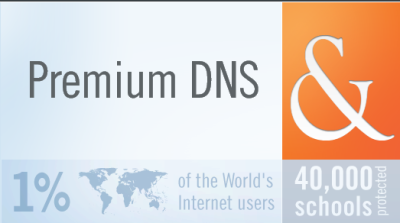
A página web do OpenDNS dá-lhe três opções assim que se registar no serviço: Computador; Router e Servidor DNS. Quando você seleciona uma delas, ela o orienta no processo de configuração dos novos endereços de servidor DNS. Se você já sabe como alterar as configurações do servidor DNS, os servidores DNS para OpenDNS são:
208.67.222.222
e
208.67.220.220
…Arkansas.
OpenDNS Review
Revisão de Open DNS: Velocidade de navegação
Depois de mudar para o OpenDNS, notei que eu tinha uma Internet mais rápida. O tempo necessário para resolver URLs era muito menor em comparação com o outro serviço DNS que eu já estava usando. Como o tempo usado na resolução de URLs é baixo, você experimenta uma Internet mais rápida.
Ao alternar para OpenDNS, você precisa apontar seu roteador ou computador para o serviço baseado em nuvem. Você não precisa instalar nenhum software ou hardware adicional para usar o serviço de resolução de nomes de domínio OpenDNS. Você pode precisar do Atualizador de IP somente se estiver em IP dinâmico e desejar usar recursos de controle parental (veja o controle parental abaixo).
O OpenDNS diz que tem 12 data centers em todo o mundo e afirma não ter visto um único tempo de inatividade desde que começou a operar. Isso, diz ele, é por causa das consultas DNS que caem automaticamente para outros servidores de nomes no caso de um de seus centros de dados não funcionar corretamente.
De acordo com o OpenDNS, eles escalam seus serviços quando seu uso de largura de banda excede e, portanto, não provam ser um gargalo quando se trata de navegação.
Se você ler nossa revisão de SpotFlux, ele impede que o adware seja apresentado em websites, então o uso da Internet realmente diminui. No entanto, a URL resolvendo tempo com SpotFlux foi um pouco mais quando eu compará-lo ao OpenDNS
…Arkansas.
Não é sábio comparar OpenDNS com SpotFlux, mas ainda assim, para seu conhecimento, SpotFlux fornece navegação anônima, alterando seu IP real, enquanto OpenDNS exige que seu IP seja registrado com ele para o seu programa de controle parental. Você pode usar o SpotFlux se estiver mais preocupado com sua privacidade e segurança e o OpenDNS se quiser controle parental além de segurança.
Revisão do OpenDNS – Security
A OpenDNS emprega uma das melhores soluções antiphishing conhecidas como
Phishtank(Alaska)
. O Phishtank contém informações sobre sites de phishing. É um lugar onde os usuários podem adicionar e confirmar relatórios de sites de phishing. Como o Phishtank é mantido por usuários da Internet, você pode esperar que os dados sejam os mais atuais e, portanto, você pode confiar no OpenDNS para protegê-lo de sites de phishing. Você pode encontrar mais informações sobre o Phishtank em seu site.
O OpenDNS emprega métodos semelhantes para evitar que sites infectados por botnets e malware entrem em contato com você. Uma vez que o OpenDNS é responsável pela resolução de URLs de sites, se ele encontra qualquer pedido para um site que ele sabe que está infectado, ele irá bloquear o pedido, protegendo-o assim de infecções. Em outras palavras, ele impede que domínios maliciosos resolvam no nível de DNS para protegê-lo de infecções.
Revisão do OpenDNS – Programa de Controle Parental
Aqui está uma desvantagem se você estiver usando uma rede que emprega IP dinâmico. Chamo-lhe uma desvantagem porque terá de descarregar e instalar um software actualizador de IP antes de poder configurar a sua rede para utilizar a protecção OpenDNS completa. Para IPs estáticos, tudo que você precisa fazer é adicionar seu endereço IP à sua conta OpenDNS (Dashboard). Em ambos os casos, você pode dar um nome amigável para que você possa identificar a rede no painel de controle e no software de atualização de IP.
Depois de adicionar sua rede ao painel do OpenDNS, você pode configurar a filtragem da Web. Aqui está um olhar sobre o que eu recebi logo após adicionar minha rede ao OpenDNS.
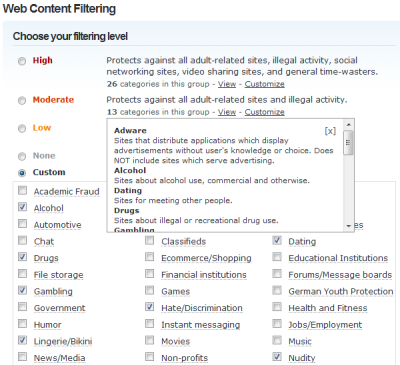
Ao selecionar as opções e personalizá-las, você tem que clicar em
Aplicar
para aplicar as definições a toda a rede.
Lembre-se que como é o Sistema de Nomes de Domínio que sua rede está usando, todos os dispositivos nessa rede terão que obedecer às regras de filtragem que você acabou de configurar
…Arkansas.
É possível aumentar ainda mais a segurança ao bloquear locais individuais. A opção de bloquear sites é dada logo abaixo do painel acima que permite configurar a filtragem de conteúdo.
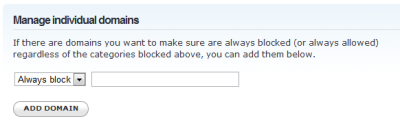
Você pode exibir uma mensagem personalizada para seus filhos quando eles encontrarem um site bloqueado. Basta clicar em
Personalização
no painel esquerdo e desça um pouco para chegar
Bloquear página
. Nesta opção, pode configurar a página que aparece quando qualquer utilizador da sua rede encontra uma página Web bloqueada.
Você pode usar esta página personalizada para educar as crianças sobre por que você bloqueou o site
…Arkansas.
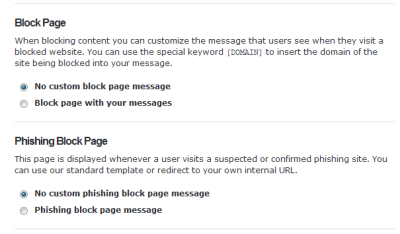
Por padrão, a coleta de dados (os sites que os usuários de sua rede têm visitado) está desativada. É útil ativá-la para que você possa ficar de olho nos sites que seus filhos estão visitando. Para ativá-lo, clique em
Logs
no painel esquerdo no painel do OpenDNS e no painel direito, clique para marcar a caixa contra
Habilitar Estatísticas e Logs
. Você pode ver os dados mais tarde, clicando no botão
Dados
na parte superior do painel do OpenDNS.

Em geral, este recurso de controle parental do OpenDNS é altamente personalizável e, portanto, recomendado por mim. Nós falamos sobre alguns programas de controle parental gratuito para Windows algum tempo atrás. Você pode usar OpenDNS além de um desses programas como ele não vai interferir com nenhum deles. Em uma escala de 1 a 5, onde 5 é melhor, esta revisão do OpenDNS e seus programas de controle parental dá-lhe uma classificação de 4. Se você tem usado OpenDNS, eu gostaria de saber sua experiência. Por favor, use a caixa de comentários abaixo para adicionar à revisão.
Note que você só precisa alterar suas configurações de DNS para as mencionadas neste artigo e optar por não instalar o Atualizador de IP e criar uma conta com OpenDNS caso você não queira usar o programa de controle parental OpenDNS. Você ainda estará desfrutando de proteção contra sites de phishing.
UPDATE
: A Cisco concluiu a aquisição da OpenDNS. OpenDNS é agora Cisco Umbrella.
(2)
- Google Public DNS – tudo o que você quer saber
- Como configurar o Cloudflare 1.1.1.1.1
- Gerenciar a velocidade de navegação na web alterando as configurações de DNS
- Compare as velocidades DNS do seu ISP com o Google e OpenDNS
RECOMENDADO: Clique aqui para solucionar erros do Windows e otimizar o desempenho do sistema
Eduardo se autodenomina um fã apaixonado do Windows 10 que adora resolver problemas do Windows mais do que qualquer outra coisa e escrever sobre sistemas MS normalmente.
